Če imate dovolj sreče, da imate Chromebook z zaslonom na dotik (in na srečo večina jih ima v teh dneh), potem ste brez dvoma uživali v povlečenju po zaslonu, kot da bi bil velikan telefon. Čeprav je bil zaslon na dotik vedno prijeten bonus, je Google pred kratkim posodobil številne poteze vedenja, ko je Chromebook v tabličnem načinu, da je navigacija po vmesniku veliko bolj intuitivna in naravno. Pokazali vam bomo, kakšne so te nove kretnje in kako jih uporabiti, da boste s svojo napravo Chrome 2-v-1 še bolj usposobljeni.
Kako krmariti Chromebook v tabličnem načinu z novimi potezami s prstom
- Zložite ali ločite zaslon, da vanj vstavite Chromebook tablični način.
-
Videti bi morali nekoliko drugačen vmesnik, kot ste ga vajeni v namiznem načinu, ikone aplikacij pa so na zaslonu razporejene kot pametni telefon. Če se želite vrniti na ta začetni zaslon iz katerega koli okna ali aplikacije brskalnika, preprosto povlecite navzgor od dna zaslona.
 Vir: Jeramy Johnson / Android Central
Vir: Jeramy Johnson / Android Central -
Če si želite ogledati vse trenutno odprte aplikacije in okna, povlecite z dna zaslona in se ustavite.
 Vir: Jeramy Johnson / Android Central
Vir: Jeramy Johnson / Android Central -
Ko ste v pogledu brskalnika ali aplikacije in želite videti vse pripete aplikacije na polici Chrome OS, s prstom ustvarite majhen povlecite navzgor z dna zaslona.
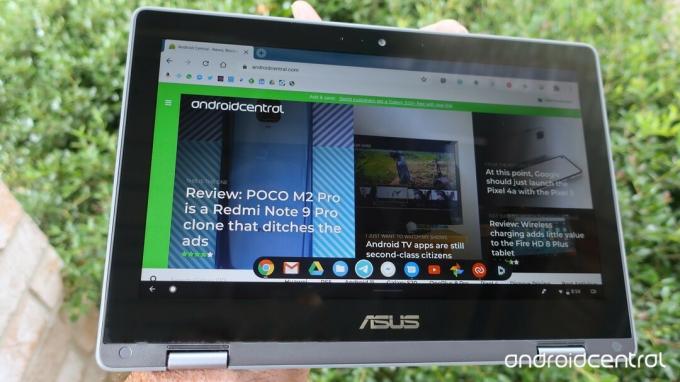 Vir: Jeramy Johnson / Android Central
Vir: Jeramy Johnson / Android Central -
Če ste v zavihku brskalnika Chrome in se želite vrniti na prejšnjo stran, ki ste jo brali, povlecite od leve proti desni strani zaslona.
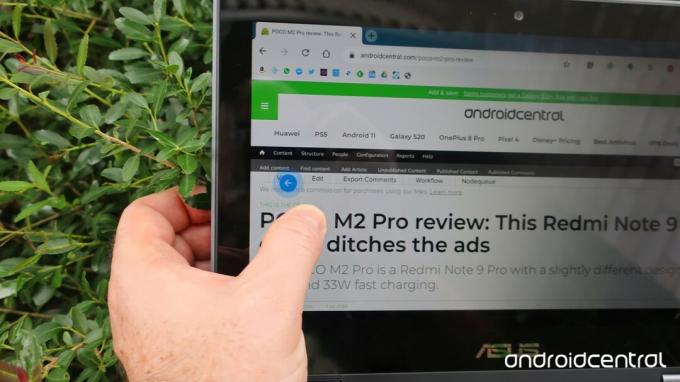 Vir: Jeramy Johnson / Android Central
Vir: Jeramy Johnson / Android Central
To so najnovejše poteze s tabličnim računalnikom v sistemu Chrome OS, vendar lahko v tem načinu še veliko stvari počnete z rokami. Za nekaj navigacije priporočam, da vzamete pisalo (če ga vaš Chromebook še nima), da boste lahko zadeli te drobne ciljne dotike. V nasprotnem primeru se pogosteje pomaknite v način tabličnega računalnika - Google omogoča dostopnejšo in uporabnejšo funkcijo v vseh Chromebookih na dotik.
Verizon ponuja Pixel 4a za samo 10 USD mesečno na novih linijah Unlimited
Naši vrhunski izbori opreme
Chromebook 2-v-1 je fantastičen zaradi svoje prilagodljivosti, prav tako pa tudi snemljivi, ki se v celoti pretvorijo v tablični način. Ne glede na slog, ki ga izberetevam bo všeč vsestranskost teh poceni, a presenetljivo zmogljivih naprav.
